win10更新显卡驱动后黑屏的解决方法 win10显卡驱动更新后黑屏怎么办
更新时间:2023-05-31 11:37:53作者:zheng
我们在使用win10电脑的时候通常会实时更新显卡驱动来保持驱动版本为最新版本,但是有些用户在win10电脑上更新了显卡驱动后电脑却直接黑屏了,这可能是因为驱动更新之后电脑不兼容新版本,那么该怎么办呢?今天小编就教大家win10更新显卡驱动后黑屏的解决方法,如果你刚好遇到这个问题,跟着小编一起来操作吧。
推荐下载:微软windows10
方法如下:
一、启动后会出现高级恢复界面;鼠标点击右下角“查看高级修复选项”,即可进入Win10的RE模式。
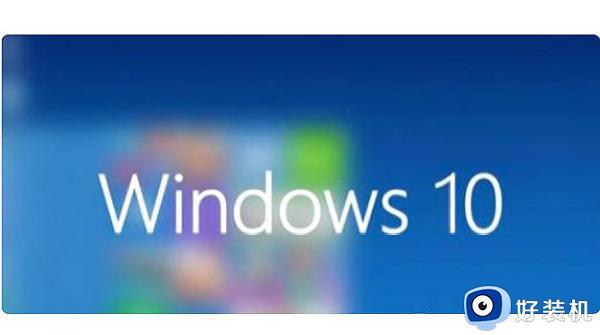
二、进入疑难解答界面后,单击疑难解答高级选项。
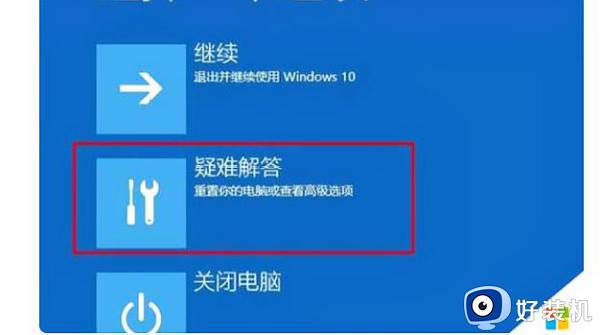
三、选择“启动设置”。
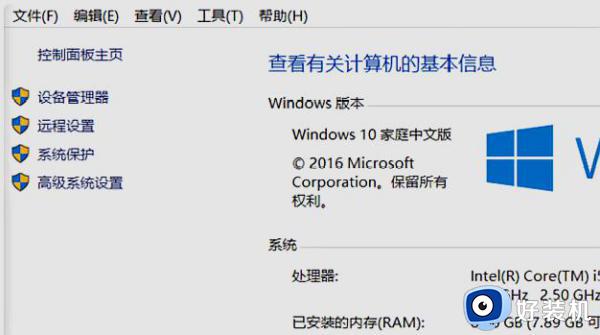
四、进入安全模式后,请尝试卸载或重新安装视频卡驱动程序。

五、如果在安全模式下仍然无法解决问题,可以尝试选择返回到windows疑难解答中的上一个系统还原点。以便系统可以返回到上一个兼容性问题。

以上就是关于win10更新显卡驱动后黑屏的解决方法的全部内容,还有不懂得用户就可以根据小编的方法来操作吧,希望能够帮助到大家。
win10更新显卡驱动后黑屏的解决方法 win10显卡驱动更新后黑屏怎么办相关教程
- win10如何解决amd显卡黑屏 win10解决解决amd显卡更新驱动黑屏的方法
- win10更新显卡驱动后黑屏怎么办 win10电脑升级驱动后黑屏修复方法
- win10更新显卡驱动蓝屏怎么办 win10更新完显卡驱动蓝屏解决方法
- win10更新完驱动黑屏怎么办 win10更新驱动后黑屏修复方法
- win10装了核显驱动就黑屏怎么办 win10安装核显驱动黑屏修复方法
- win10系统显卡驱动报错如何解决 win10系统显卡驱动报错的解决方法
- win10不能更新显卡驱动怎么办 win10无法更新显卡驱动处理方法
- win10更新显卡驱动的方法 win10怎么更新显卡驱动
- win10阻止疑难解答更新显卡驱动的方法 win10如何取消疑难解答更新显卡驱动
- win10禁止显卡驱动自动安装更新的方法 怎么禁止win10自动更新显卡驱动
- win10拼音打字没有预选框怎么办 win10微软拼音打字没有选字框修复方法
- win10你的电脑不能投影到其他屏幕怎么回事 win10电脑提示你的电脑不能投影到其他屏幕如何处理
- win10任务栏没反应怎么办 win10任务栏无响应如何修复
- win10频繁断网重启才能连上怎么回事?win10老是断网需重启如何解决
- win10批量卸载字体的步骤 win10如何批量卸载字体
- win10配置在哪里看 win10配置怎么看
win10教程推荐
- 1 win10亮度调节失效怎么办 win10亮度调节没有反应处理方法
- 2 win10屏幕分辨率被锁定了怎么解除 win10电脑屏幕分辨率被锁定解决方法
- 3 win10怎么看电脑配置和型号 电脑windows10在哪里看配置
- 4 win10内存16g可用8g怎么办 win10内存16g显示只有8g可用完美解决方法
- 5 win10的ipv4怎么设置地址 win10如何设置ipv4地址
- 6 苹果电脑双系统win10启动不了怎么办 苹果双系统进不去win10系统处理方法
- 7 win10更换系统盘如何设置 win10电脑怎么更换系统盘
- 8 win10输入法没了语言栏也消失了怎么回事 win10输入法语言栏不见了如何解决
- 9 win10资源管理器卡死无响应怎么办 win10资源管理器未响应死机处理方法
- 10 win10没有自带游戏怎么办 win10系统自带游戏隐藏了的解决办法
